一、概览:WhatsApp Business 有电脑版吗?
答案:是的,但并非独立开发。WhatsApp 公司没有专门推出“WhatsApp Business”电脑版,而是使用统一的桌面(Desktop)应用与网页版,支持个人与企业账号登录。也就是说,无论使用手机上的 WhatsApp 还是 WhatsApp Business,都能通过相同的桌面/Web 端进行访问和操作 Reddithelp.leadinfo.comtrengo.comhello-charles.com。
二、三种方式在电脑端使用 WhatsApp Business
1. WhatsApp Web(浏览器版)
-
打开浏览器进入 [web.whatsapp.com]。
-
手机端打开 WhatsApp Business,进入设置 → “已连接设备”(Linked Devices),点击“链接设备”(Link a Device)。
-
扫描页面上二维码,即可将 WhatsApp Business 登录到浏览器中 trengo.comSinch。
优点:
-
无需安装应用,即开即用;
-
支持主流浏览器如 Chrome、Firefox、Safari、Edge;
-
输入方便,界面直观,适合短时间操作或使用共享电脑 Sinchhello-charles.com。
缺点:
-
必须保持浏览器标签页活跃;
-
功能相对简单,不含桌面通知或快捷键支持。
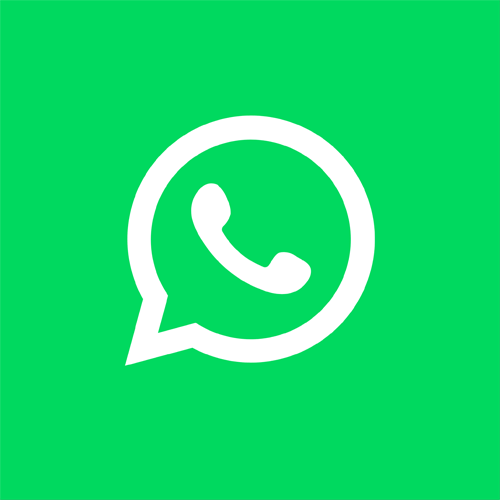
2. WhatsApp Desktop(原生桌面应用,Mac/Windows)
-
从 WhatsApp 官网或 Microsoft Store / Mac App Store 下载 “WhatsApp Desktop” 应用 faq.whatsapp.comSinch。
-
安装并打开应用,扫描二维码将 WhatsApp Business 连接至桌面 trengo.comhello-charles.com。
优点:
-
稳定性更高,不依赖浏览器;
-
支持桌面通知、键盘快捷键、快速启动;
-
可进行语音与视频通话(Web 端不支持) Rasayel Bloghello-charles.com。
注意:
-
WhatsApp 正考虑将 Windows 应用切换为“Web 包装”(web wrapper)版本,虽提升跨平台一致性,但可能占用更多 RAM,还可能影响与操作系统外观的一致性,通知行为也可能有所变化 Windows Central。
3. Chrome 插件方式(如 WhatsChrome)
-
通过 Chrome 商店安装 WhatsChrome 插件。
-
类似于 Web 客户端的操作方式,拍摄二维码即可在插件中访问 WhatsApp Business 界面 help.leadinfo.com。
优点:
-
快速访问,使用方便;
-
不依赖 WhatsApp 官方应用。
缺点:
-
多为第三方工具,安全性依赖来源;
-
功能受限,可能没有官方应用稳定与完整。
三、详细安装与使用流程
A. 设置步骤总览
| 平台 | 步骤 |
|---|---|
| WhatsApp Web | 浏览器 → 登录 web.whatsapp.com → 手机扫码 |
| Desktop 应用 | 下载应用 → 安装并运行 → 手机扫码 |
| Chrome 插件 | 安装插件 → 打开二维码 → 手机扫码 |
手机端操作一致:
打开 WhatsApp Business → 设置 → 已连接设备 → 链接设备 → 扫码。
B. 多设备同时使用与限制
WhatsApp Business 支持绑定最多四台附属设备(包括桌面/Web/插件)+ 一部手机主设备同时在线 faq.whatsapp.comSinch。
超过四台设备需要先解除其中一台的登陆状态才能新增设备。同时,每次扫码即刷新设备链接,如想长期保持登录状态可勾选“保持登录”选项 Rasayel Blog。
四、桌面端 vs 浏览器端:全面对比
| 功能 / 特性 | WhatsApp Web | WhatsApp Desktop |
|---|---|---|
| 是否需要安装 | 否 | 是 |
| 登录方式 | 浏览器扫码 | 应用扫码 |
| 通知方式 | 浏览器通知 | 桌面通知 |
| 播放语音/视频通话 | 不支持 | 支持 |
| 快捷键 | 不支持 | 支持 |
| 稳定性 | 依赖浏览器稳定性 | 更稳定 |
| 系统集成度 | 较弱 | 较强(如启动、托盘) |
五、WhatsApp Business 桌面端用途与限制
优势
-
在大屏与键盘上更高效回复客户;
-
文件拖拽便捷,可发送PDF、图片和文档等;
-
桌面通知提醒及时;
-
可以进行视频通话(Desktop 版本)faq.whatsapp.comRasayel Bloghello-charles.com。
限制
-
广播消息需用移动端发起(最多256人);
-
无自动回复规则如消息流程、模板;
-
无团队管理、CRM 集成功能;
-
无丰富分析报表、标签或对话内部协作工具 trengo.comhello-charles.comSinch。
六、何时考虑升级到 WhatsApp Business API?
当你需要:
-
多个客服协同处理消息;
-
消息自动化(机器人、消息流程);
-
同 CRM 等系统集成;
-
大量群发、更精准分组推送;
-
数据合规与丰富分析报告时。
API 提供者(如 Trengo、Sinch 等)能帮助你通过接口支持更先进的业务流程 trengo.comhello-charles.comSinch。
七、实用操作与故障排查指南
-
无法链接:检查手机网络、更新应用、重启设备。
-
同步问题:仅允许四设备并存,超过需解除旧设备。
-
通知不弹出:确认浏览器或系统设置允许通知。
-
应用卡顿:若显著变慢可能是封装版本问题,尝试使用 Web 或等待更新 Windows Central。
-
网页版需保持登录:勾选相关选项,或更换浏览器尝试。
八、未来趋势与建议
-
WhatsApp 正在推进 Windows 应用升级为 Web 封装版本,界面更统一但需提升性能;
-
下一代可能更趋跨平台一致,但需平衡原生性能与资源使用;
-
对中小型企业而言,Desktop/Web 端已足够日常使用;但若追求效率与协同,推荐逐步升级至 API 体系。
总结
-
WhatsApp Business 的电脑端使用主要通过桌面应用及 Web 浏览器完成,并通过手机扫码快捷绑定。
-
桌面应用稳定、高效,支持调用多媒体功能;Web 版部署灵活、跨平台适应强。
-
功能上尚有局限,对于复杂客服场景可考虑使用 API 与第三方平台进一步提升。
-
若出现问题,可通过更新软件、调整设备链接数量、检查通知设定等方式排查。
这篇指导将帮助你深入掌握 WhatsApp Business 在电脑端的安装、使用、限制与优化路径。若还想我继续扩展某个场景的实际应用案例,欢迎告诉我!
